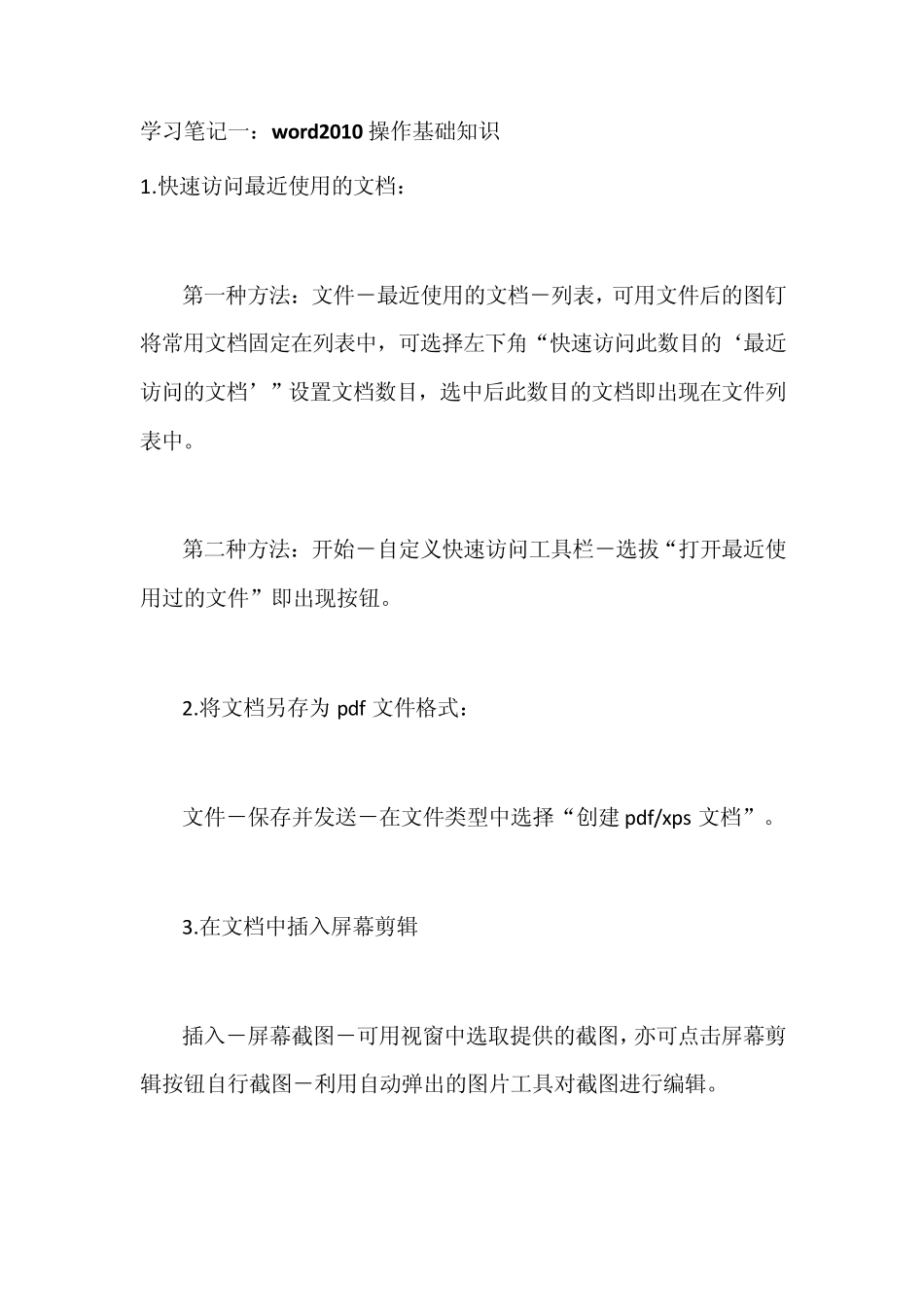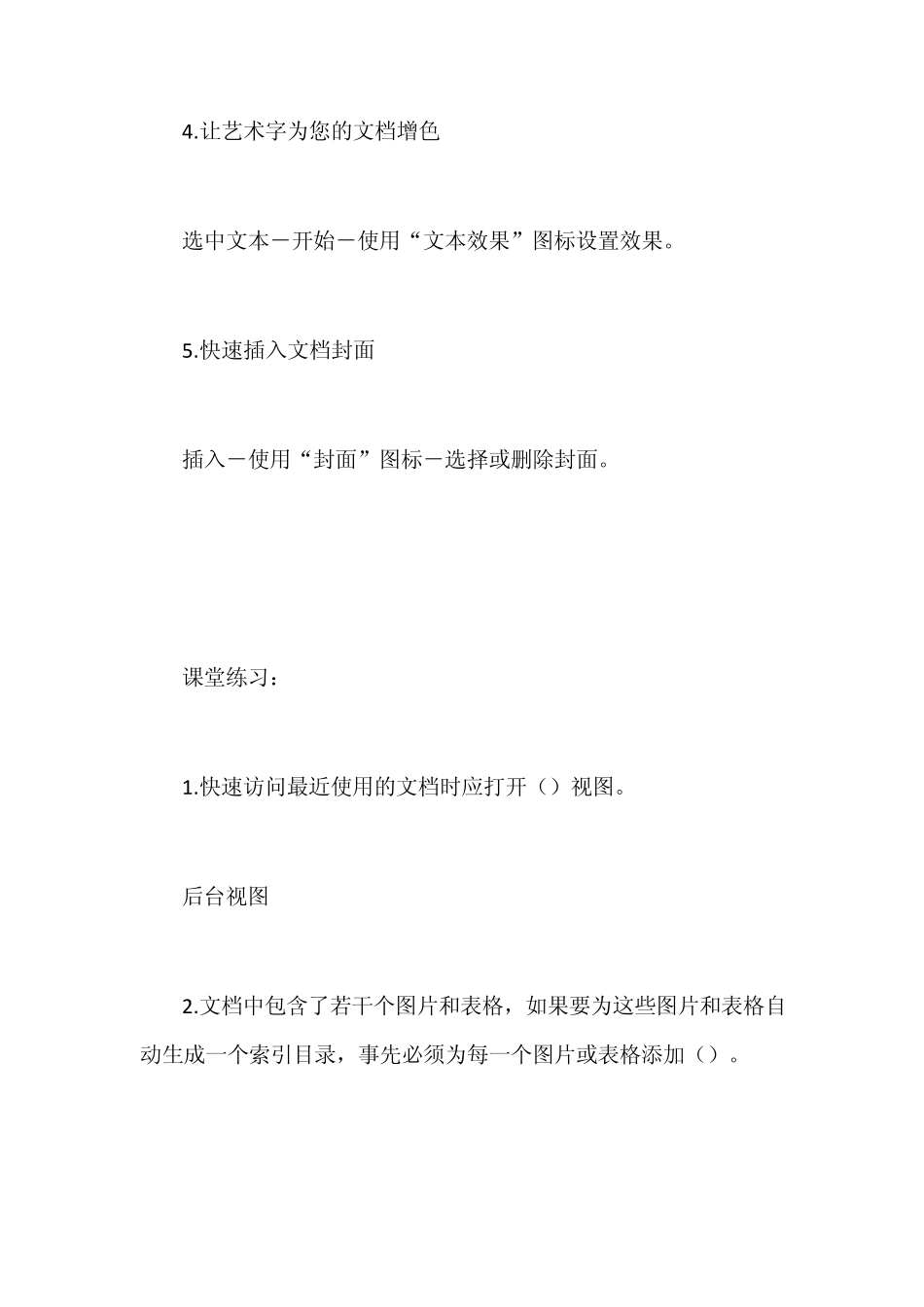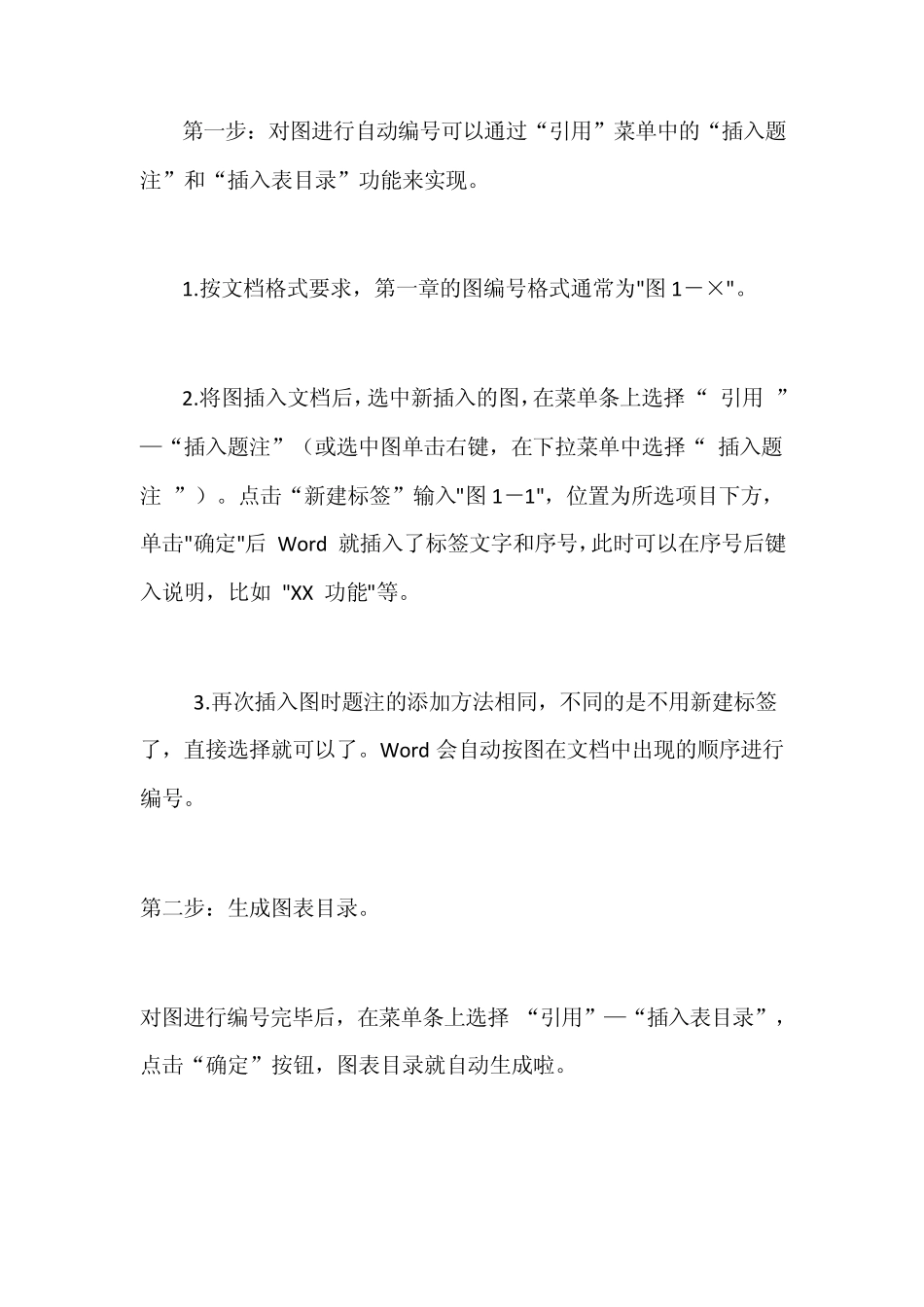学习笔记一:w ord2010 操作基础知识 1.快速访问最近使用的文档: 第一种方法:文件-最近使用的文档-列表,可用文件后的图钉将常用文档固定在列表中,可选择左下角“快速访问此数目的‘最近访问的文档’”设置文档数目,选中后此数目的文档即出现在文件列表中。 第二种方法:开始-自定义快速访问工具栏-选拔“打开最近使用过的文件”即出现按钮。 2.将文档另存为 pdf 文件格式: 文件-保存并发送-在文件类型中选择“创建 pdf/xps 文档”。 3.在文档中插入屏幕剪辑 插入-屏幕截图-可用视窗中选取提供的截图,亦可点击屏幕剪辑按钮自行截图-利用自动弹出的图片工具对截图进行编辑。 4 .让艺术字为您的文档增色 选中文本-开始-使用“文本效果”图标设置效果。 5 .快速插入文档封面 插入-使用“封面”图标-选择或删除封面。 课堂练习: 1 .快速访问最近使用的文档时应打开()视图。 后台视图 2 .文档中包含了若干个图片和表格,如果要为这些图片和表格自动生成一个索引目录,事先必须为每一个图片或表格添加()。 第一步:对图进行自动编号可以通过“引用”菜单中的“插入题注”和“插入表目录”功能来实现。 1.按文档格式要求,第一章的图编号格式通常为"图1-×"。 2.将图插入文档后,选中新插入的图,在菜单条上选择 “ 引用 ”—“插入题注”(或选中图单击右键,在下拉菜单中选择“ 插入题注 ”)。点击“新建标签”输入"图1-1",位置为所选项目下方,单击"确定"后 Word 就插入了标签文字和序号,此时可以在序号后键入说明,比如 "XX 功能"等。 3.再次插入图时题注的添加方法相同,不同的是不用新建标签了,直接选择就可以了。Word 会自动按图在文档中出现的顺序进行编号。 第二步:生成图表目录。 对图进行编号完毕后,在菜单条上选择 “引用”—“插入表目录”,点击“确定”按钮,图表目录就自动生成啦。 学习笔记二:w ord2010 操作文档处理 1.使用模板快速创建专业级文档 文件-新建-打开office.com 模板-选择一种类型,即可在office.com 上搜索相关模板-在列表中选择所需模板-点击右下方的“下载”按钮-即插入些文档模板-对其进行个性化修改。 Excel 中此种方法亦适用。 2.比较合并文档 比较:审阅选项卡-比较选项组-比较按钮-在下拉列表中选择“比较”-在比较文档对话框中选择原文档和修订后文档-确定。 合并:审阅选项卡-比较选项组-比较按钮-在下...